Этот вариант входа отключен из-за неудачных попыток входа
Разберем, что делать и как исправить, когда возникает проблема со входом на рабочий стол Windows 11/10 при вводе PIN-кода "Этот вариант входа отключен из-за неудачных попыток входа или повторяющего завершения работы. Используйте другой вариант входа или не выключайте устройство минимум 2 часа и повторите попытку". Данная проблема со входом при вводе пароля возникает даже тогда, когда пользователь вводит правильный пин код.
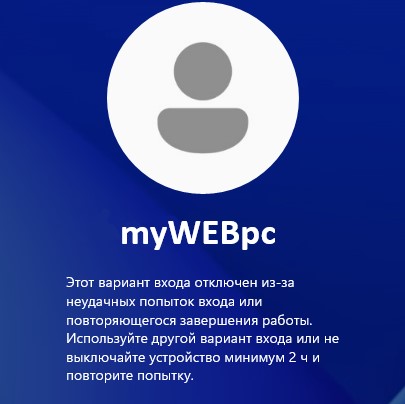
1. Подождите 2 часа
Не выключайте ПК или ноутбук от сети в течении 2 часов и повторите попытке, если ввели неверный пин-код несколько раз. Если будет гаснуть экран монитора, то не переживайте, двух часовое время будет учитываться. Кроме того, попробуйте ввести пароль от учетной записи, вместо PIN-кода.
2. Войти по паролю
Нажмите ниже Я не помню свой PIN-код и сбросьте его при помощи ввода пароля от аккаунта Майкрософт.

3. Проверить системные файлы
1. Так как вы не можете загрузиться на рабочий стол, то запустите командную строку из дополнительных параметров загрузки. Когда вы загрузились на экран блокировки, зажмите левый Shift на клавиатуре и удерживайте, после чего мышкой выберите выключение и Перезагрузка справа снизу.

2. Таким образом вы окажитесь в дополнительных параметрах загрузки, где в первую очередь выберите Восстановление при загрузке. Вернитесь обратно и выберите Командная строка и задайте следующие команды по порядку:
sfc /scannowsfc /scannow /offbootdir=C:\ /offwindir=C:\WindowsDISM /Online /Cleanup-Image /RestoreHealth
📌Перезагрузитесь и попробуйте ввести пин код.
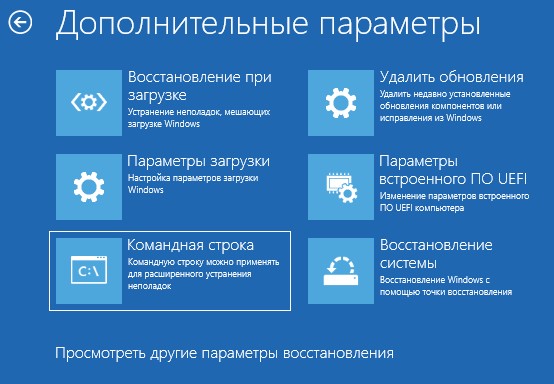
3. Если также не помогло, то попробуйте загрузиться в Безопасный режим нажав F4 или просто цифру 4. Если вы сможете попасть на рабочий стол, то измените или уберите PIN-код.

4. Создать нового пользователя через CMD
В дополнительных параметрах запустите командную строку, как в способе 3.2, и введите команду, чтобы создать нового пользователя.
net user имя пароль /add
- Вместо имя и пароль придумайте свое новое. Имя пишите на латинице
- Перезагрузитесь и слева снизу при вводе PIN-кода должен быть новый пользователь
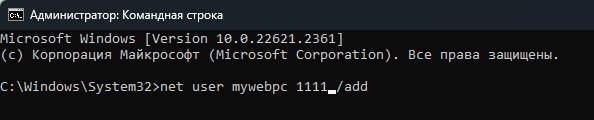
5. Отредактировать реестр MaxDenials
Запустите командную строку, как описано в способе 3.2, после чего введите regedit и нажмите Enter. В реестре перейдите по пути:
HKEY_LOCAL_MACHINE\SYSTEM\CurrentControlSet\Services\RemoteAccess\Parameters\AccountLockout
- Щелкните дважды по MaxDenials
- Установите значение 0
- Перезагрузите ПК

6. Откатить систему
Выберите Восстановление системы, чтобы откатить Windows 11/10 назад на пару дней, когда еще ввод PIN-кода работал корректно.


 myWEBpc
myWEBpc